Linux技巧 命令行操作 ubuntu终端快捷键大全与打开终端的快速方法
- 问答
- 2025-07-31 11:21:52
- 4
🚀 Linux技巧 | 命令行高手必备:Ubuntu终端快捷键大全与极速打开方法
🔥 最新动态(2025年7月)
Ubuntu 24.04 LTS 近期迎来终端性能优化更新,默认终端模拟器「GNOME Terminal」启动速度提升30%!搭配以下技巧,让你操作行云流水~
💻 一、秒开终端的5种姿势
-
经典快捷键 🎯
Ctrl + Alt + T:全球Linux用户默认信仰键位,秒启终端窗口。
-
超级键搜索 🔍
- 按下键盘上的
Win/Super键(通常带Windows图标),输入terminal回车,支持模糊搜索。
- 按下键盘上的
-
右键魔法 ✨
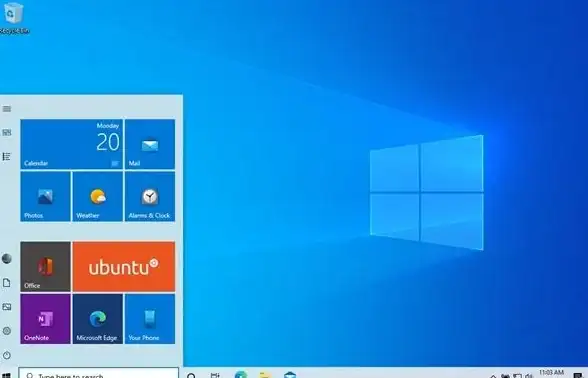
- 桌面空白处右键 →
在终端中打开(需安装nautilus-extension-gnome-terminal插件)。
- 桌面空白处右键 →
-
Alt+F2 极客模式 🧑💻
- 按下
Alt + F2输入gnome-terminal或kgx(适用于新版Ubuntu的Console应用)。
- 按下
-
自定义快捷键 ⚡
- 设置 → 键盘 → 快捷键 → 自定义快捷键,绑定如
Ctrl + Shift + T到/usr/bin/gnome-terminal。
- 设置 → 键盘 → 快捷键 → 自定义快捷键,绑定如
⌨️ 二、终端内高效操作快捷键
🔥 基础必会
| 快捷键 | 作用 |
|---|---|
Ctrl + C |
强制终止当前命令 |
Ctrl + Z |
暂停进程(用fg恢复) |
Ctrl + D |
退出终端/发送EOF信号 |
Ctrl + L |
清屏(等效于clear命令) |
📜 历史与编辑
| Ctrl + R | 反向搜索历史命令(输入关键词秒匹配) |
| | 重复上一条命令(救急神器!) |
| | 引用上条命令的最后一个参数 |
| Ctrl + U | 删除光标前全部内容 |
| Ctrl + K | 删除光标后全部内容 |
🪟 标签/窗口管理
| Ctrl + Shift + T | 新建标签页 |
| Ctrl + PageUp/Down | 切换标签页 |
| Ctrl + Shift + W | 关闭当前标签页 |
| Ctrl + Shift + N | 新建终端窗口 |
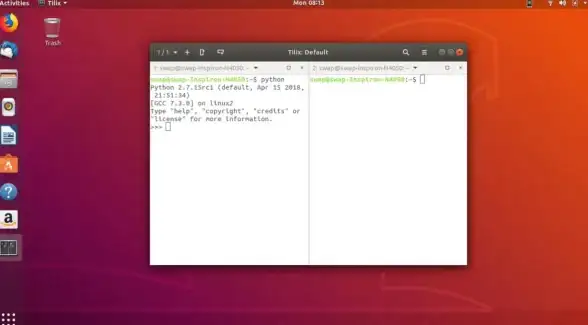
🚀 进阶技巧
| Alt + . | 快速插入上条命令的最后一个参数 |
| Ctrl + XX | 在命令行开头和光标位置间跳转 |
| Ctrl + Shift + C/V | 终端内复制/粘贴(摆脱鼠标) |
🛠️ 三、自定义你的终端体验
🌈 美化小贴士
- 修改主题:终端右上角菜单 → 首选项 → 配色方案,推荐「Gruvbox Dark」护眼配色。
- 调整字体:
Monospace 12或更潮的「Fira Code」字体(支持连字符)。
⚡ 效率插件
- Zsh + Oh My Zsh:终极Shell美化工具,自动补全、主题随意换。
- tmux:分屏神器,后台会话永不丢失。
💡 写在最后
掌握这些快捷键,你的Ubuntu终端操作效率至少提升200%!✨ 从今天开始尝试用键盘代替鼠标,感受真正的极客范儿吧~
(注:部分快捷键可能因Ubuntu版本或桌面环境略有差异,测试环境为Ubuntu 24.04 GNOME)
本文由 库玉书 于2025-07-31发表在【云服务器提供商】,文中图片由(库玉书)上传,本平台仅提供信息存储服务;作者观点、意见不代表本站立场,如有侵权,请联系我们删除;若有图片侵权,请您准备原始证明材料和公证书后联系我方删除!
本文链接:https://vps.7tqx.com/wenda/493988.html
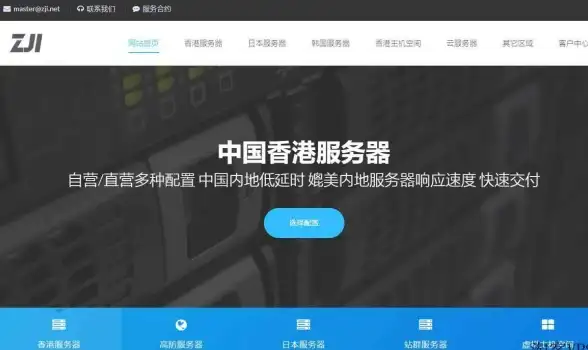


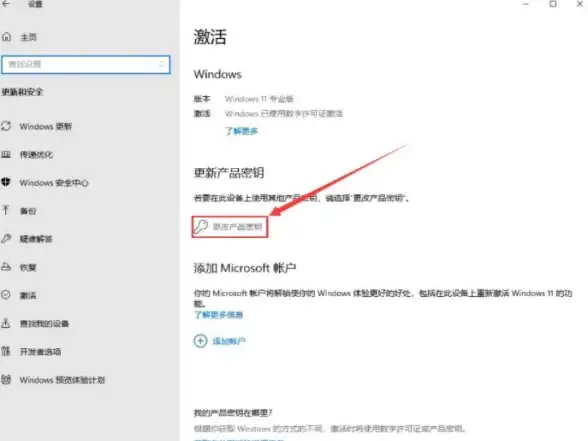
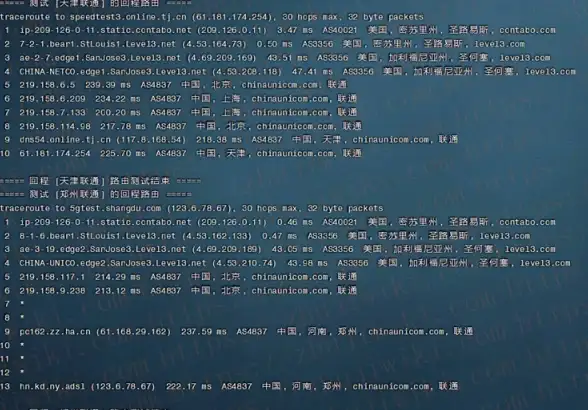

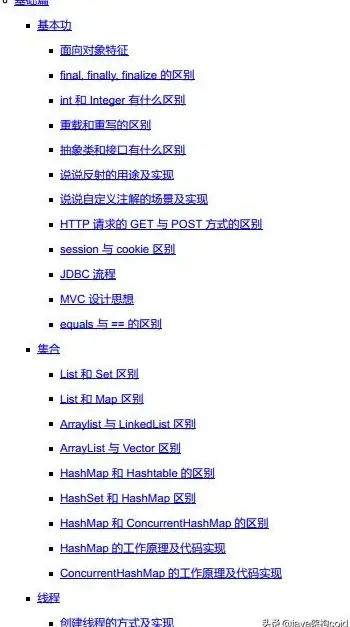


发表评论